Composer是 PHP 用来管理依赖(dependency)关系的工具。你可以在自己的项目中声明所依赖的外部工具库(libraries),Composer 会帮你安装这些依赖的库文件。
在linux 下安装composer 的方式暂不表述;本文记录的是windows 下安装composer 基本类似傻瓜式操作
安装composer 前,需要满足以下条件
PHP版本 >5.3
php ini 开启 php_openssl(自行通过cmd 获取查看php.ini 文件查看是否开启),没有开启请先开启再进入下一步,开启之后重启服务
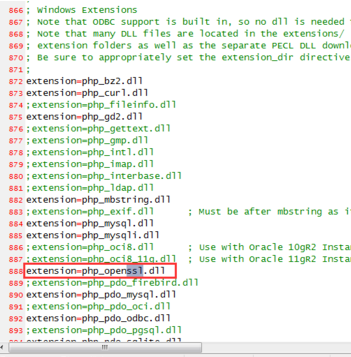
首先打开 Composer 的下载链接;传送门《Composer-Setup.exe》下载安装包
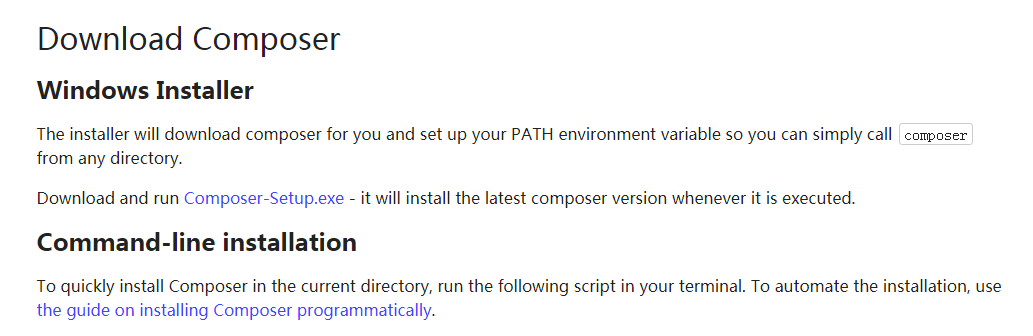
注:关闭php 编辑器及相关IDE 不然安装过程会一直卡顿(ps:我就遇到了)
然后一路next(下一步)
安装过程中请注意选择php.exe 路径,默认会自动检测,没有检测到请手动选择,不同环境安装路径不同,自行调整,(本机路径:D:\BtSoft\WebSoft\php\5.6)
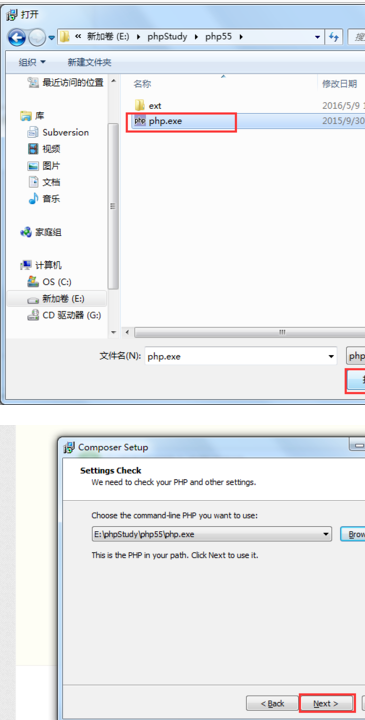
不要勾选代理,直接next
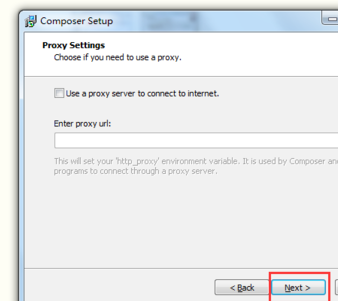
点击Install 安装,等待安装完成
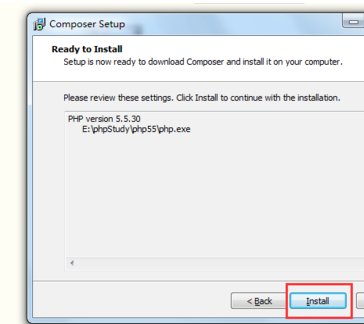
此种方式安装Composer 会自动添加相应的环境变量,如果手动复制文件安装,请注意系统环境变量添加
安装完成之后即可打开命令行(cmd) ,输入composer 即可看到如下界面,则表示安装成功
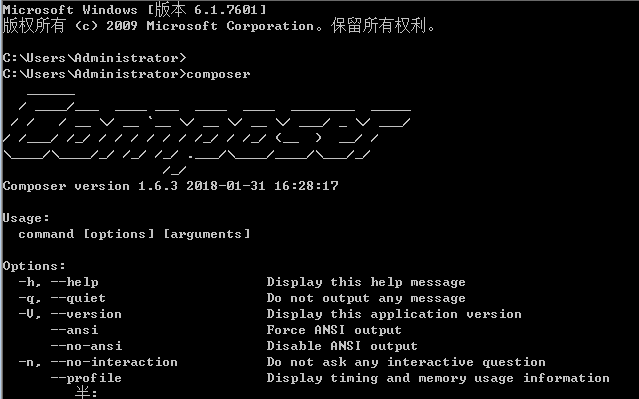
ps:如果本机php 环境开启了Xdebug 调试之后,是不会出现这个界面的,而会报php Notice错误;如下图
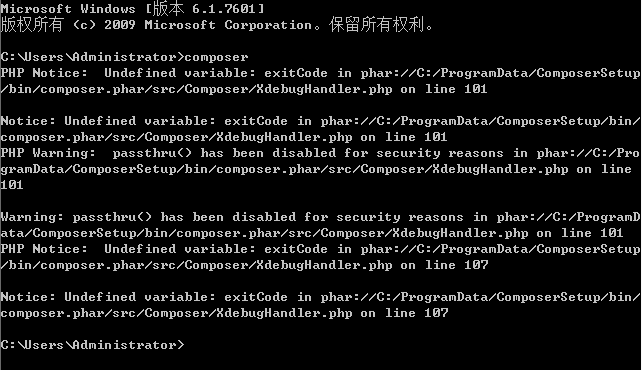
这是由于 Composer 与 Xdebug 产生冲突,解决办法如下
找到环境的php.ini 配置文件;复制一份,重命名为php.ini-composer (名字可自定义,着重区分),删除其中的Xdebug 配置项后保存
然后编辑composer.bat 文件
编辑前

@echo OFF :: in case DelayedExpansion is on and a path contains ! setlocal DISABLEDELAYEDEXPANSION php "%~dp0composer.phar" %*
编辑后
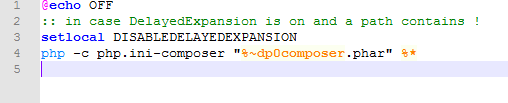
@echo OFF :: in case DelayedExpansion is on and a path contains ! setlocal DISABLEDELAYEDEXPANSION php -c php.ini-composer "%~dp0composer.phar" %*
保存文件修改,重启命令行,输入composer 即可出现正常使用界面。
The end.